修改盘符怎么操作?
【导读】我们对于计算机应该都是相对较了解的,简单地讲计算机在我们的生活的处处都有应用。对于一台计算机的管理也是有一定的方法的,例如对于盘符的管理。我们可以针对不同的盘符去干一些分类的事情。例如我们把学习资料放在d盘,把相关的娱乐资料放在e盘等等。有的时候我们会发现我们的盘符,也就是硬盘上相应的各个磁盘分区,例如C盘、D盘、E盘等等出现一些异常,致使磁盘顺序混乱。那么对于这样的情况我们该如何的解决呢?现在小编就来介绍一下如何修改盘符。
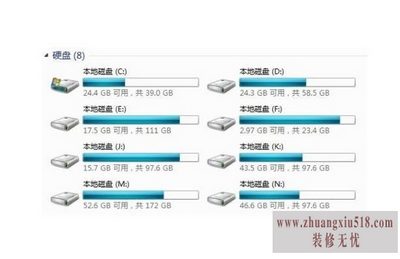
修改盘符也是要针对系统
对于Windows下进行的硬盘各分区相应名称修改其实并没有真正的改变盘符,仅仅只是把分区名称变化了而已。相应的系统还是会依照最初分区盘符作为标准。对于操作系统来说,原来的windows98是没有办法修改的,但是在那以后的版本都是可以修改的。

修改盘符方法
对于Windows2000以上的操作系统版本里面,我们能够随意的进行盘符的修改,而不必借助于任何的工具软件。具体的操作流程如下:
第一步首先我们要在桌面上找到我的电脑然后右键,在相应的下拉菜单里面我们选择管理选项,然后就会进入到计算机管理对话框。
第二步我们可以在对话框左侧根目录下找到存储-磁盘管理选择项,在这里我们就可以看到相应的计算机全部的磁盘了。当然这一步我们也可以在控制面板里面进行查找计算机管理。

第三步就是按照我们的需要选择管理窗口相应的右侧相应的磁盘盘符,这个盘符是我们需要修改的盘符,然后单击右健,这个时候我们就可以看到弹出快捷菜单。
第四步就是在快捷菜单里选择更改驱动器名和路径选项,然后把更改盘符窗口对话框打开。
第五步就是更改。在这里我们会看到系统弹出另外的窗口,在这里我们找到指派以下驱动器号选项,在相应的下拉列表里面选择要更改成的盘符,然后单击确定。
通过以上的方法我们就可以彻底的改变了盘符。

最后我们需要注意的就是在磁盘列出的盘符一般都是没有用过的盘符名称。如果我们想要把两个盘符进行对调的话,可以先把其中一个盘符改成未使用过的另外的一个盘符,然后依次再换回来就可以了。可以说这样的方法更改磁盘是相对简单的,也很实用。
下一篇:万丽达万能打印机怎么样?价格如何
- 1黑莓z10评测介绍
- 2苹果3刷机教程指导
- 3独立ip设置应该是这样的
- 4佳能g11报价及评测详情
- 5win7换xp系统安装步骤及bios设置
- 6高清迷你摄像机品牌推荐
- 7win7更改图标大小方法分享
- 8电脑开机速度越来越慢的原因及解决办法详解
- 92500左右的电脑配置清单
- 10如何修改wifi密码 如何修改路由器登录密码
- 11易美逊g2770l电脑怎么样
- 12安尼威尔报警器设置教程分享,不公懂的可要
- 13数码相机和单反相机的区别有哪些 四大区别
- 14administrator怎么改名字?administrator默
- 15数显鼓风干燥箱厂家介绍,买东西就是需要比
- 163dsmax快捷键设置及快捷键大全
- 17限制网速解决办法
- 18怎么修改路由器密码详细步骤
- 19word文档怎么转换pdf格式
- 20详细教学怎样修复ie浏览器
- 21教大家怎样删除历史记录
- 22记事本乱码怎么办
